
在 Compressor 中预览作业
处理作业前,你可以预览转码后文件的外观。预览区域包含多个工具,能帮助你查看最终输出的外观。
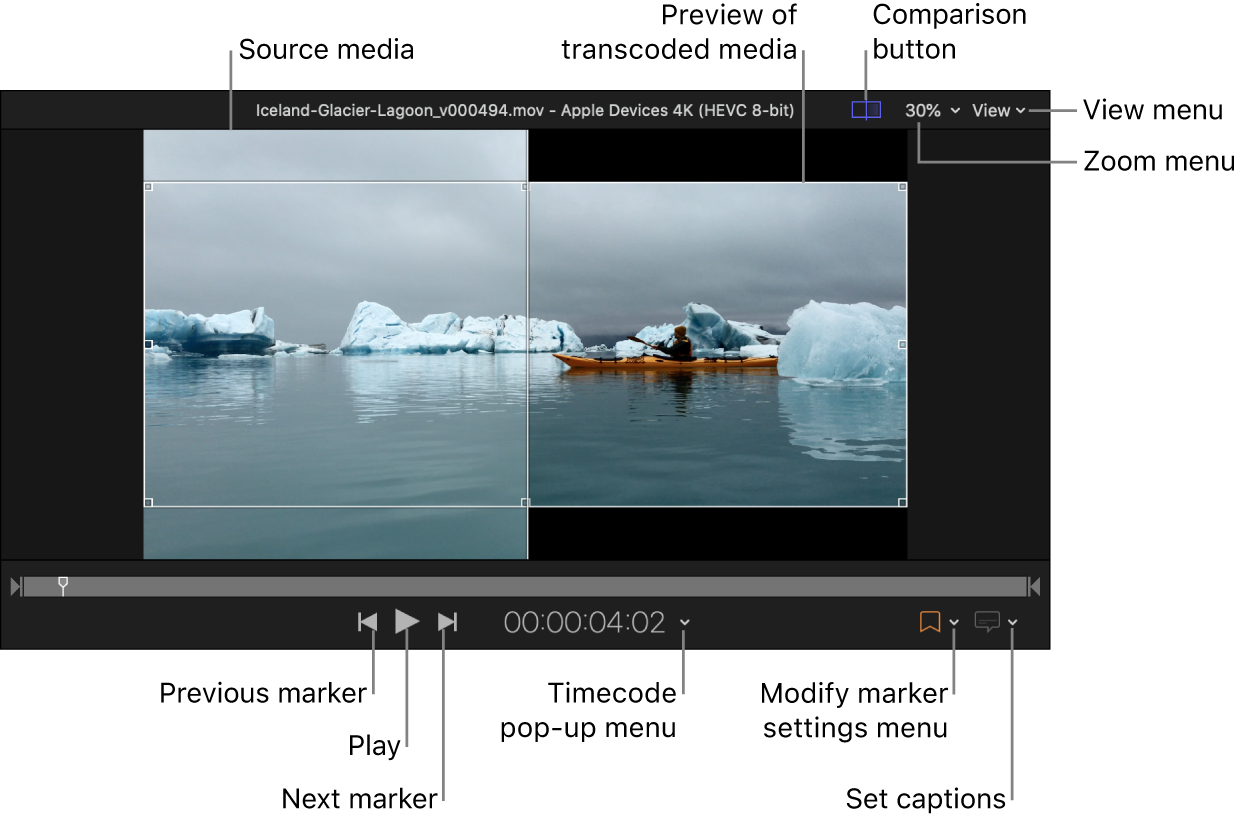
更改时间码的显示方式
你可以在预览区域中更改时间码的显示方式。
在 Compressor 中,点按预览区域中时间码右侧的显示箭头。
在出现的弹出式菜单中,选择“时间码”、“秒钟”或“帧”。
更改预览文件的宽高比
你可以选择以源文件或转码后输出文件的宽高比来预览媒体。
在 Compressor 批处理区域的作业中,选择包括要预览预置的输出行。
点按“显示”菜单(位于预览区域右上角),然后在“宽高比”下方选取“源”来以源媒体文件的宽高比预览,或者选取“输出”来以转码后输出文件的宽高比预览。
更改哪只眼睛要分配立体视频预览
预览立体视频时,你可以指定要在预览区域中查看哪只眼睛的视图。
在 Compressor 批处理区域的立体作业中,执行以下一项操作:
选择源媒体。
选择要预览的预置所在的输出行。
【注】如果预览的立体视频为每只眼使用单独的文件,请确保预览区域中的“比较”按钮
 已关闭。
已关闭。
点按“显示”菜单(位于预览区域右上角),然后选取“左”将媒体作为左眼资源来预览,或者选取“右”将媒体作为右眼资源来预览。请注意,Compressor 会将源媒体预期使用的眼睛标记为主眼。
如果立体源媒体使用单独的左右眼文件,更改“显示”选项会切换显示这两个文件。对于帧封装立体源媒体,更改“显示”选项会为你显示画面中指定用于左眼或右眼的部分。
【注】处理 MV-HEVC 编码的视频需要搭载 Apple 芯片且运行 macOS 14 或更高版本的 Mac。其他系统会将 MV-HEVC 立体视频作为单视场 HEVC 文件处理,且仅使用主眼。
预览转码后文件的外观和声音
在 Compressor 批处理区域的作业中,选择包括要预览预置的输出行。
执行以下一项操作来打开比较预览:
如果尚未选择(高亮标记)预览区域中的“比较”按钮
 ,请点按它。
,请点按它。点按“显示”菜单(位于预览区域右上角),然后在“显示”选项下方选取“源”和“输出”。
点按“播放”按钮
 。
。源文件视频将在预览区域左侧播放,而转码后文件的预览将在右侧播放。转码后的音频将通过电脑扬声器(或者通过连接的扬声器或耳机)播放。
仅预览源文件
在 Compressor 批处理区域的作业中,选择包括要预览预置的输出行。
执行以下一项操作来关闭比较预览:
如果已选择(高亮标记)预览区域中的“比较”按钮
 ,请点按它。
,请点按它。点按“显示”菜单(位于预览区域右上角),然后在“显示”选项下方选取“仅源”。
点按“播放”按钮
 。
。
在预览区域中放大或缩小
在 Compressor 中,执行以下一项操作:
在触控板上张开或合拢手指。
使用双指在触控板上轻点两下,以将缩放比例在“100%”与“缩放至窗口大小”之间切换。
点按“缩放”弹出式菜单(预览区域的右上角),然后选取缩放比例。
按下 Shift-Z 以调整预览区域的大小,使其适合当前可用的窗口空间。
【提示】若要增加可用的预览区域空间,请调整 Compressor 窗口大小,或向下拖移预览区域和批处理区域之间的分隔条。
查看已放大区域的不同区域
当预览区域的缩放比例超过 100% 时,你将无法一次查看整个图像。但你可以滚动预览区域以查看压缩或缩放部分的细节。
在 Compressor 中,执行以下一项操作:
使用两个手指轻扫触控板。
拖移导航区域的内部方框(位于已放大预览区域的右上角)。
更改预览区域背景
你可以为预览区域背景选取五个不同的选项。如果你的源媒体具有透明背景,此功能尤其有用。你选取的背景选项决定了可见媒体后面的预览区域背景的显示方式。
在 Compressor 批处理区域的作业中,选择包括要预览预置的输出行。
在 Compressor 中点按“显示”菜单(位于预览区域右上角),然后选取以下其中一个“背景”选项:
黑色直至媒体边缘:预览区域背景为深灰色(默认预览区域背景颜色),延伸至源媒体文件的边界。源媒体文件内部的透明区域为黑色。
黑色:预览区域背景为黑色,包括源媒体文件透明背景区域的内部。
白色:预览区域背景为白色,包括源媒体文件透明背景区域的内部。
50% 灰色:预览区域背景为渐变灰色(50% 灰色),包括源媒体文件透明背景区域的内部。
棋盘:预览区域背景为灰白棋盘图案,包括源媒体文件透明背景区域的内部。
在预览区域中查看字幕文本
为 iTunes Store 项目包选取音轨、查看隐藏式字幕文本或查看字幕文本
iTunes Store 项目包是一种特殊类型的批处理,可包含隐藏式字幕数据、(多语言)字幕和备选音轨。在预览区域中,你可以查看任何文本和选取要听取的音轨。
在 Compressor 批处理区域中,选择“要素”视频。
在预览区域中,执行以下任一项操作:
点按“字幕”按钮
 旁边的箭头,然后选取要显示的字幕文本。
旁边的箭头,然后选取要显示的字幕文本。点按“音频”按钮
 旁边的箭头,然后选取要听取的音轨。
旁边的箭头,然后选取要听取的音轨。
下载本手册:PDF